Configuración de puntos de conexión privados para espacios de nombres de Azure Event Grid con MQTT habilitado
Puede usar puntos de conexión privados para permitir la entrada de eventos directamente desde su red virtual a entidades de su espacio de nombres de Event Grid de forma segura a través de un vínculo privado sin tener que ir a la red pública de Internet. El punto de conexión privado usa una dirección IP del espacio de direcciones de la red virtual para el espacio de nombres. Cuando un cliente MQTT de una red privada se conecta al MQTT broker en un vínculo privado, el cliente puede publicar y suscribirse a mensajes MQTT. Para más información conceptual, consulte Seguridad de las redes.
En este artículo se muestra cómo habilitar el acceso a la red privada para un espacio de nombres de Event Grid. Para ver los pasos completos para crear un espacio de nombres, consulte Creación y administración de espacios de nombres.
Creación de un punto de conexión privado
Inicie sesión en Azure Portal.
En el cuadro de búsqueda, escriba Espacios de nombres de Event Grid y seleccione Espacios de nombres de Event Grid en los resultados.
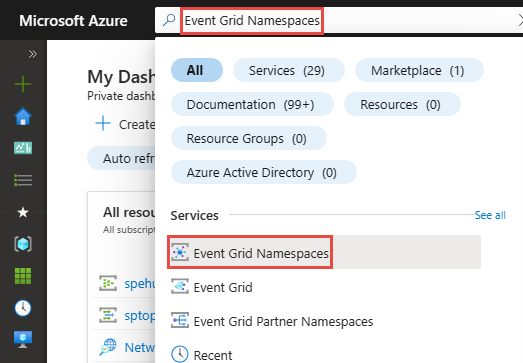
Seleccione el espacio de nombres de Event Grid de la lista para abrir la página Espacio de nombres de Event Grid del espacio de nombres.
En la página Espacio de nombres de Event Grid, seleccione Redes en el menú de la izquierda.
En la pestaña Acceso a la red pública, seleccione Puntos de conexión privados solo si desea que solo se acceda al espacio de nombres a través de puntos de conexión privados.
Nota:
Deshabilitar el acceso a la red pública en el espacio de nombres generará un error en el enrutamiento de MQTT.
Seleccione Guardar en la barra de herramientas.
Luego, cambie a la pestaña Conexiones de punto de conexión privado.
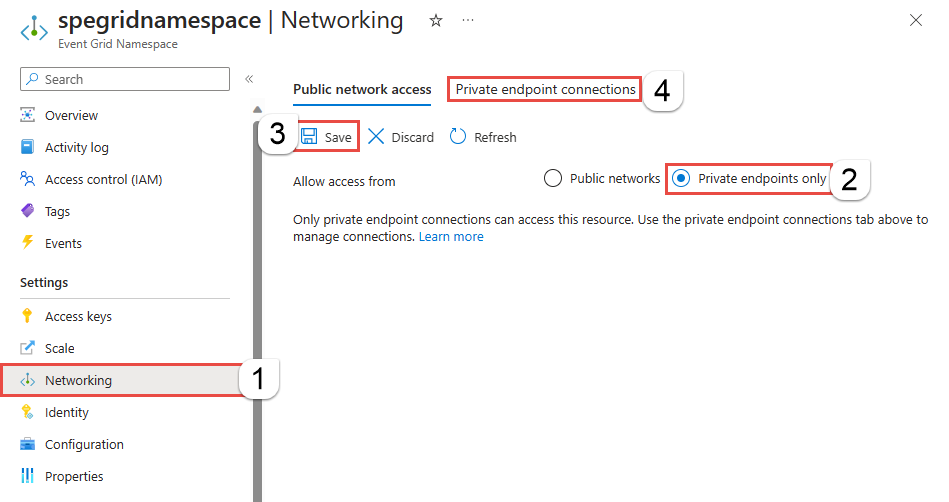
En la pestaña Conexiones de puntos de conexión privados, seleccione + Punto de conexión privado.
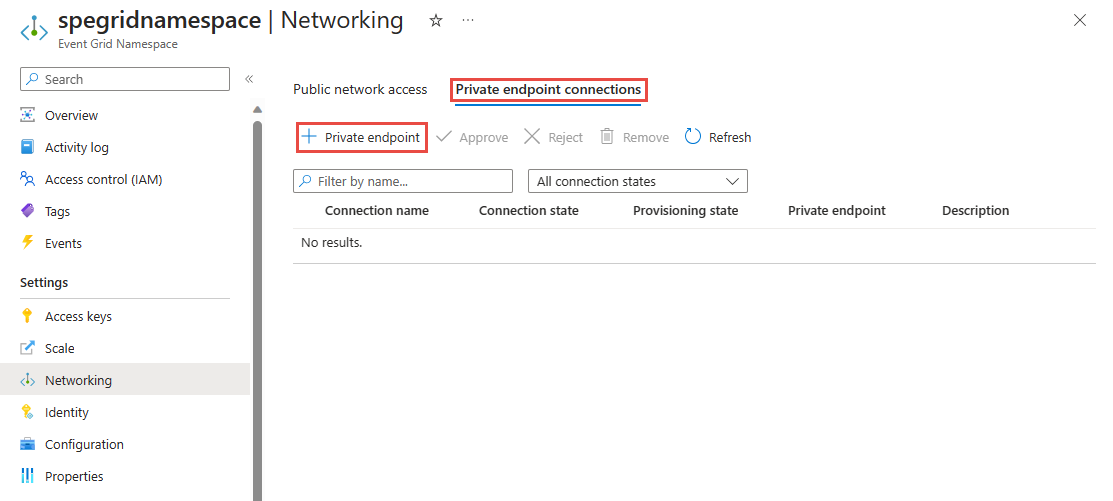
En la página Conceptos básicos, siga estos pasos:
Seleccione la suscripción de Azure donde desea crear el punto de conexión privado.
Seleccione un grupo de recursos de Azure para el punto de conexión privado.
Escriba un nombre para el punto de conexión.
Actualice el nombre de la interfaz de red si fuera necesario.
Seleccione la región del punto de conexión. El punto de conexión privado debe estar en la misma región que la red virtual, pero puede estar en otra región distinta de la del recurso de vínculo privado (en este ejemplo, un espacio de nombres de Event Grid).
A continuación, seleccione el botón Siguiente: Recurso > en la parte inferior de la página.
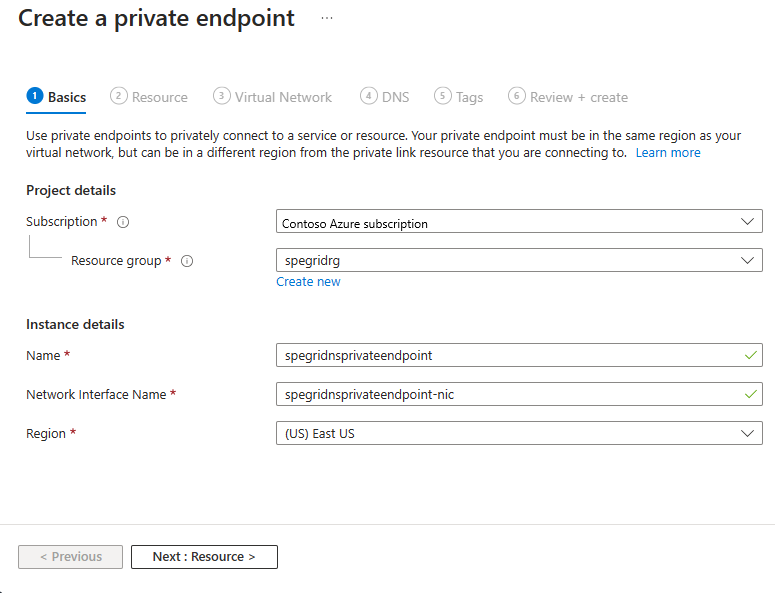
En la página Recurso, siga estos pasos.
Confirme que la suscripción de Azure, el tipo de recurso y el recurso (es decir, el espacio de nombres de Event Grid) son correctos.
Seleccione un subrecurso de destino. Por ejemplo:
topicspace. Solo verátopicspacesi tiene MQTT habilitado en el espacio de nombres.Seleccione el botón Siguiente: Virtual Network> en la parte inferior de la página.
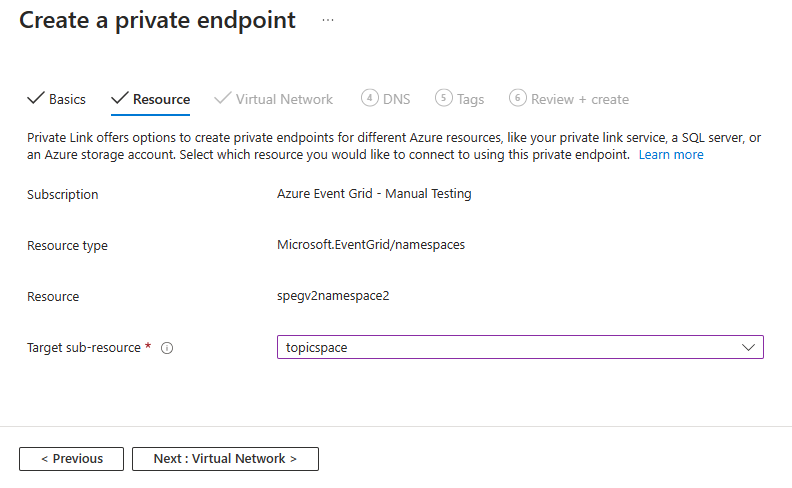
En la página Virtual Network, seleccione la subred de una red virtual en la que desee implementar el punto de conexión privado.
Seleccione una red virtual. En la lista desplegable, solo se muestran las redes virtuales de la suscripción y la ubicación seleccionadas actualmente.
Seleccione una subred de la red virtual que seleccionó.
Especifique si desea que la dirección IP se asigne estática o dinámicamente.
Seleccione un grupo de seguridad de aplicaciones existente o cree uno y, a continuación, asócielo al punto de conexión privado.
Seleccione el botón Siguiente: DNS> situado en la parte inferior de la página.
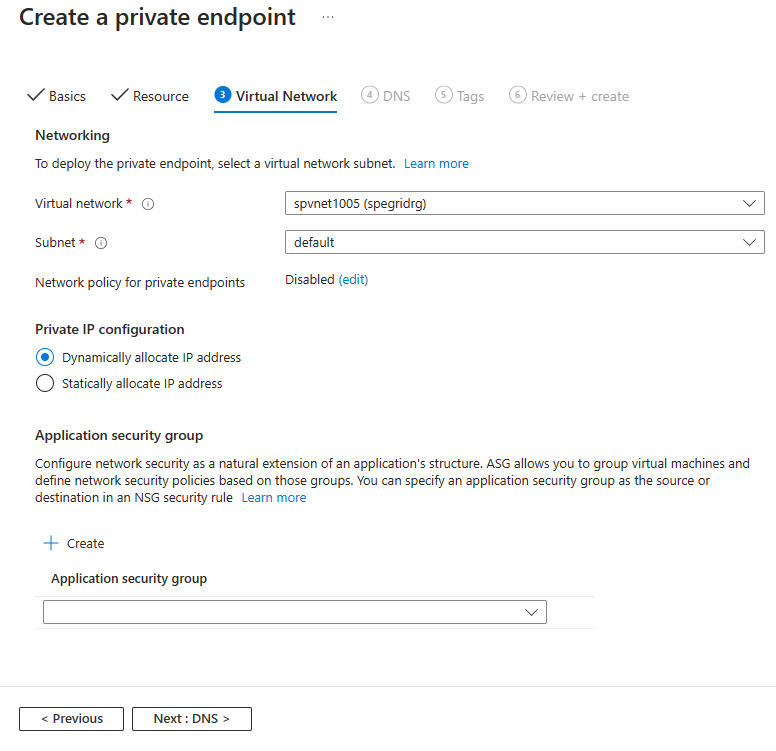
En la página DNS, seleccione si desea que el punto de conexión privado se integre con una zona DNS privada y, a continuación, seleccione Siguiente: etiquetas al final de la página.
En la página Etiquetas, cree cualquier etiqueta (nombres y valores) que desee asociar al recurso de punto de conexión privado. Después, en la parte inferior de la página, seleccione el botón Revisar y crear.
En Revisar y crear, revise toda la configuración y seleccione Crear para crear el punto de conexión privado.
Administración de una conexión de vínculo privado
Cuando se crea un punto de conexión privado, se debe aprobar la conexión. Si el recurso para el que va a crear un punto de conexión privado está en el directorio, puede aprobar la solicitud de conexión siempre que tenga permisos suficientes. Si se va a conectar a un recurso de Azure en otro directorio, debe esperar a que el propietario de ese recurso apruebe la solicitud de conexión.
Hay cuatro estados de aprovisionamiento:
| Acción del servicio | Estado de punto de conexión privado del consumidor del servicio | Descripción |
|---|---|---|
| None | Pending | La conexión se crea manualmente y está pendiente de aprobación por parte del propietario del recurso de Private Link. |
| Aprobación | Aprobado | La conexión se aprobó de forma automática o manual y está lista para usarse. |
| Reject | Rechazada | El propietario del recurso de vínculo privado rechazó la conexión. |
| Remove | Escenario desconectado | El propietario del recurso de vínculo privado quitó la conexión. El punto de conexión privado se vuelve informativo y debe eliminarse para la limpieza. |
En las secciones siguientes se muestra cómo aprobar o rechazar una conexión de punto de conexión privado.
- Inicie sesión en Azure Portal.
- En la barra de búsqueda, escriba Espacios de nombres de Event Grid y selecciónelo para ver la lista de espacios de nombres.
- Seleccione el espacio de nombres que desea administrar.
- Seleccione la pestaña Redes.
- Si hay alguna conexión pendiente, verá una conexión que aparece con el estado Pendiente como estado de aprovisionamiento.
Aprobación de un punto de conexión privado
Puede aprobar un punto de conexión privado que esté pendiente. Para aprobarlo, siga estos pasos:
- Seleccione el punto de conexión privado que desea aprobar y seleccione Aprobar en la barra de herramientas.
- En el cuadro de diálogo Aprobación de la conexión, escriba un comentario (opcional), y seleccione Sí.
- Confirme que el estado del punto de conexión privado aparece como Aprobado.
Rechazo de un punto de conexión privado
Puede rechazar un punto de conexión privado que tenga el estado Pendiente o Aprobado. Para rechazarlo, siga estos pasos:
Seleccione el punto de conexión privado que desea rechazar y seleccione Rechazar en la barra de herramientas.
En el cuadro de diálogo Rechazo de la conexión, escriba un comentario (opcional), y seleccione Sí.
Confirme que el estado del punto de conexión privado aparece como Rechazado.
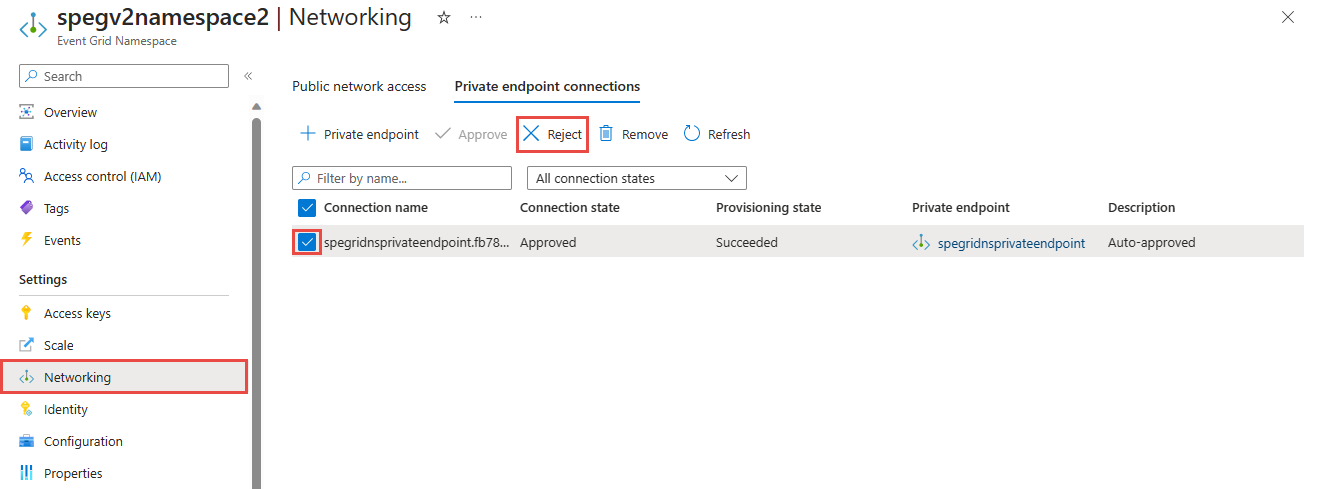
Nota:
No se puede aprobar un punto de conexión privado en Azure Portal una vez rechazado.
Eliminación de un punto de conexión privado
Para eliminar un punto de conexión privado, siga estos pasos:
Seleccione el punto de conexión privado que desea eliminar y seleccione Quitar en la barra de herramientas.
En el cuadro de diálogo Eliminar conexión, seleccione Sí para eliminar el punto de conexión privado.
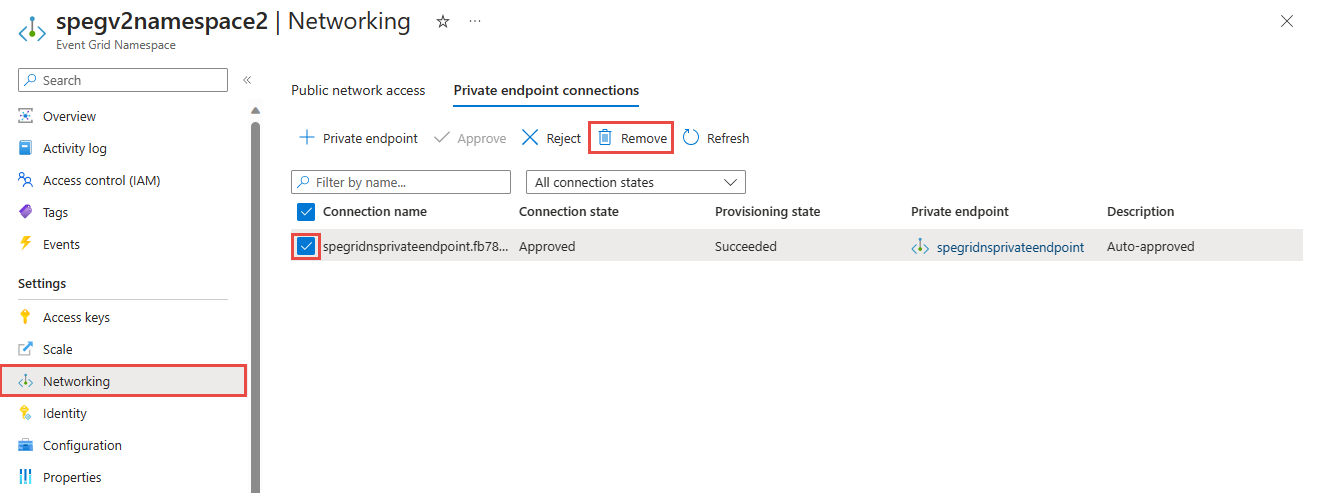
Pasos siguientes
Para obtener más información sobre cómo configurar las opciones del firewall de IP, consulte Configuración del firewall de IP para espacios de nombres de Azure Event Grid.